HP ProDesk 600 G4 Base Model Small Form Factor PC Manuel d'utilisateur
Naviguer en ligne ou télécharger Manuel d'utilisateur pour Non HP ProDesk 600 G4 Base Model Small Form Factor PC. HP ProDesk 600 G4 Base Model Small Form Factor PC Manuel d'utilisatio
- Page / 52
- Table des matières
- MARQUE LIVRES
- Aparatūros bendrasis vadovas 1
- Apie šį leidinį 3
- 1 Produkto ypatybės 7
- Galinio skydelio komponentai 8
- Serijos numerio vieta 9
- Priežiūros ypatybės 10
- Priekinio dangtelio nuėmimas 12
- Sisteminės plokštės jungtys 17
- Atminties modulio įdėjimas 18
- Diskų įrenginio padėtys 25
- Saugos užrakto uždėjimas 37
- Saugos užrakto uždėjimas 33 39
- Saugos užrakto uždėjimas 35 41
- Saugos užrakto uždėjimas 37 43
- A Baterijos keitimas 44
- B Elektrostatinė iškrova 48
- C Kompiuterio eksploatavimo 49
- Paruošimas gabenti 50
- D Pritaikymas neįgaliesiems 51
Résumé du contenu
Aparatūros bendrasis vadovasVerslo kompiuteris „HP ProDesk 600 G4 SFF“
2 Aparatinės įrangos atnaujinimasPriežiūros ypatybėsKompiuteryje yra funkcijų, palengvinančių kompiuterio naujinimą ir priežiūrą. Kai kuriems šiame sk
Kompiuterio prieigos skydelio nuėmimas Norint pasiekti vidinius komponentus, reikia nuimti prieigos skydelį.1. Išimkite / atkabinkite visus saugos įre
Kompiuterio prieigos skydelio uždėjimas Patikrinkite, ar prieigos skydelio atidarymo svirtis gerai užsiksavo, tada prieigos skydelį uždėkite ant komp
7. Dangtelio viršuje (1) atlenkite keturis ksatorius ir po to atlenkite dangtelį nuo korpuso (2).Plonojo optinio diskų įrenginio dangtelio įdėklo nuė
Priekinio dangtelio uždėjimas Įstatykite keturis apatinėje dangtelio dalyje esančius kabliukus į korpuse esančias stačiakampio formos skylutes (1), ta
3. Norėdami dulkių ltrą išimti, vietose, kur yra ksatoriai, pirštais atskirkite ltrą nuo priekinio dangtelio, kaip pavaizduota toliau.4. Švelniu še
Horizontalios kompiuterio padėties keitimas į vertikaliąSmall Form Factor kompiuterį galima naudoti jam esant vertikalioje padėtyje su pasirinktiniu s
Sisteminės plokštės jungtysJūsų modelio sistemos plokštės jungtys nurodytos toliau pateiktose iliustracijose ir lentelėje.ElementasSistemos plokštės j
Sistemos atminties naujovinimas Kompiuteris sukomplektuotas su dvigubo duomenų srauto 4 sinchroninės dinaminės laisvosios prieigos atminties (DDR4-SDR
1 GB DIMM moduliais. Taip sukongūravus, 4 GB veiks kaip dvigubas kanalas, o 1 GB – kaip vienas kanalas.● Bet kuriuo režimu maksimalų veikimo greitį s
© Copyright 2018 HP Development Company, L.P.„Windows“ yra bendrovės „Microsoft Corporation“ registruotasis prekės ženklas arba prekės ženklas Jungtin
6. Atidarykite abu atminties modulio lizdo skląsčius (1) ir įdėkite atminties modulį į lizdą (2). Įspauskite modulį į lizdą ir įsitikinkite, kad modul
3. Tinkamai išjunkite kompiuterį per operacinę sistemą ir po to išjunkite visus išorinius įrenginius.4. Iš kintamosios srovės lizdo ištraukite maitini
b. Jei ruošiatės išimti kortelę „PCI Express x4“, laikykite ją už abiejų galų ir atsargiai judinkite pirmyn ir atgal, kol jungtys atsilaisvins nuo pri
c. Jei norite išimti kortelę „PCI Express x16“, pastumkite galinėje plėtimo prievado dalyje esantį ksatorių tolyn nuo kortelės (1) ir atsargiai korte
12. Norėdami įdėti naują išplėtimo plokštę, laikykite ją virš sisteminės plokštės išplėtimo lizdo, tada pastumkite ją link korpuso nugarėlės (1), kad
16. Jei kompiuteris buvo pastatytas ant stovo, vėl uždėkite jį.17. Prijunkite maitinimo laidą ir visus išorinius įrenginius, tada įjunkite kompiuterį.
SVARBU: Kaip išvengti duomenų praradimo ir žalos kompiuteriui arba diskų įrenginiui:Jei norite įdėti arba išimti diskų įrenginį, tinkamai išjunkite op
7. Atjunkite maitinimo (1) ir duomenų perdavimo laidus (2) nuo optinio diskų įrenginio galinės dalies.SVARBU: Norėdami atjungti kabelius, vietoj pačio
9,5 mm plonojo optinio diskų įrenginio įdėjimas 1. Išimkite / atkabinkite visus saugos įrenginius, trukdančius atidaryti kompiuterio dėžę.2. Iš kompiu
9. Per priekinį dangtelį iki galo įstumkite optinį diskų įrenginį į įrenginio skyrių (1), kol įrenginio gale esantis ksatorius užsiksuos savo vietoj
Apie šį leidinįŠiame vadove pateikiama pagrindinė informacija apie tai, kaip atnaujinti „HP ProDesk“ verslo kompiuterį.PERSPĖJIMAS! Žymi pavojingą sit
15. Prijunkite maitinimo laidą ir visus išorinius įrenginius, tada įjunkite kompiuterį.16. Užrakinkite visus saugos įrenginius, kurie buvo atkabinti n
8. Patraukite atgal greta standžiojo disko nugarėlės esančią atidarymo svirtį (1). Traukdami atidarymo svirtį į išorę, pastumkite įrenginį į priekį, k
● 2,5 colio standųjį diską galite sumontuoti ir 3,5 colio diskų įrenginio skyriuje, naudodami tarpinį laikiklį, panašų į pavaizduotą pavyzdyje toliau.
– Į tarpinį laikiklį įsukite keturis 6/32 sidabro ir mėlynos spalvos tvirtinimo varžtus (po du kiekviename laikiklio šone).10. Sulygiuokite montavimo
11. Prijunkite maitinimo (1) ir duomenų perdavimo kabelį (2) prie optinio diskų įrenginio galinės dalies.PASTABA: Kad nekiltų jokių standžiojo disko v
9. Išimkite disko kasetę. Kasetės kairėje pusėje esančią atidarymo svirtį paspauskite į vidų (1), pakelkite kairiąją kasetės pusę į viršų (2) ir po to
11. Norėdami įdėti M.2 SSD plokštelę, ją laikydami maždaug 30° kampu, įstumkite plokštelės kontaktus į sistemos plokštės jungtį (1). Paspauskite žemyn
17. Prijunkite maitinimo laidą ir visus išorinius įrenginius, tada įjunkite kompiuterį.18. Užrakinkite visus saugos įrenginius, kurie buvo atkabinti n
Spyna HP verslo kompiuterių apsauginis užraktas V2 HP kompiuterių apsauginis užraktas V2 sukurtas apsaugoti visus jūsų kompiuterizuotos darbo vietos į
2. Prie kokio nors nejudinamo daikto apsauginiu kabeliu užriškite kilpą.3. Apsauginį kabelį prakiškite pro kabelio tvirtinimo detalę.Saugos užrakto už
iv Apie šį leidinį
4. Išskėskite į šalis dvi į žirkles panašaus ksatoriaus dalis ir įkiškite ksatorių į saugos skylutę, esančią galinėje monitoriaus dalyje (1), sustum
6. Priedo laido tvirtinimo detalę tinkamu varžtu (įsigyjamas atskirai) (1) pritvirtinkite prie darbo stalo, o tada į patį tvirtinimo detalės centrą įs
8. Pateiktu varžtu užraktą prisukite prie korpuso.9. Įkiškite apsauginio kabelio galą su kištuku į užraktą (1) ir įspauskite mygtuką, (2) kad užraktas
10. Atlikus visus veiksmus, visi jūsų kompiuterizuotos darbo vietos įrenginiai bus apsaugoti.Saugos užrakto uždėjimas 37
A Baterijos keitimasKompiuterio maitinimo elementas tiekia energiją realiojo laiko laikrodžiui. Bateriją keiskite lygiai tokia pačia baterija, kokia k
b. Įdėkite naują bateriją teigiama puse aukštyn. Baterijos laikiklis automatiškai bateriją įtvirtina tinkamoje padėtyje.2 tipasa. Jei norite išimti ma
b. Jei norite įdėti naują bateriją, teigiama puse aukštyn įstumkite vieną pakeitimo baterijos kraštą po laikiklio krašteliu (1). Paspauskite kitą kraš
11. Prijunkite maitinimo laidą ir visus išorinius įrenginius, tada įjunkite kompiuterį.12. Naudodamiesi programa Computer Setup (Kompiuterio sąranka)
B Elektrostatinė iškrovaStatinio elektros krūvio iškrova iš piršto ar kito laidininko gali pažeisti sistemines plokštes ir kitus statiniam krūviui jau
C Kompiuterio eksploatavimo rekomendacijos, reguliari priežiūra ir paruošimas gabentiKompiuterio eksploatavimo rekomendacijos ir kasdienė priežiūra La
Turinys1 Produkto ypatybės ...
Optinio diskų įrenginio atsargumo priemonėsLaikykitės šių rekomendacijų, kai naudojate ar valote optinį diskų įrenginį.Naudojimas● Nejudinkite diskų į
D Pritaikymas neįgaliesiemsHP projektuoja, gamina ir parduoda gaminius, kuriuos gali naudoti kiekvienas, įskaitant žmones su negalia (vienus pačius ar
RodyklėAatmintisdiegimas 12lizdų užpildymas 12Bbaterijos keitimas 38Ddiskų įrenginiaidiegimas 19kabelių jungtys 19vietos 19dulkių ltras 8Eelektrostat
Priedas C Kompiuterio eksploatavimo rekomendacijos, reguliari priežiūra ir paruošimas gabenti ... 43Kompiuterio eksploatavimo r
1 Produkto ypatybėsStandartinės kongūracijos ypatybėsYpatybių skirtumai priklauso nuo modelio. Jei ieškote techninės pagalbos arba norite sužinoti, k
Priekinio skydelio komponentaiDiskų įrenginių kongūracija gali skirtis priklausomai nuo modelio. Kai kuriuose modeliuose yra plonojo optinio diskų įr
Galinio skydelio komponentai 2 Nuoseklusis prievadas (tik tam tikruose gaminiuose)7 USB prievadai (2)3 RJ-45 (tinklo) lizdas 8 USB „SuperSpeed“ p






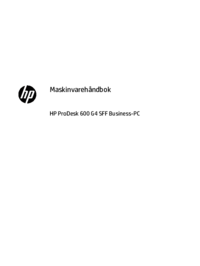
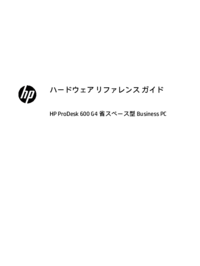




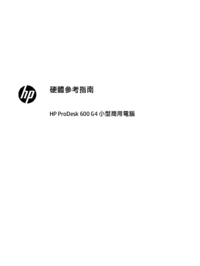
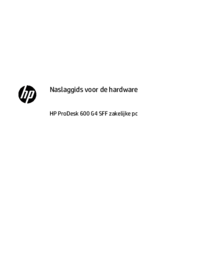












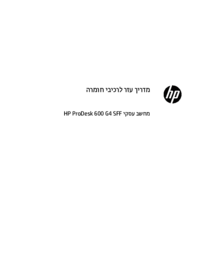








 (40 pages)
(40 pages) (16 pages)
(16 pages) (54 pages)
(54 pages) (67 pages)
(67 pages) (60 pages)
(60 pages) (22 pages)
(22 pages) (14 pages)
(14 pages) (45 pages)
(45 pages) (78 pages)
(78 pages) (52 pages)
(52 pages) (32 pages)
(32 pages)







Commentaires sur ces manuels